Utilice los flujos de trabajo interoperativos entre Revit y Navisworks para ver el diseño en el contexto de otros modelos y para comprobar si hay conflictos.
Modelos de coordinación
Puede abrir un modelo de coordinación de Navisworks directamente en Revit para coordinar el diseño con el trabajo de equipos que utilicen otro software.

|

|
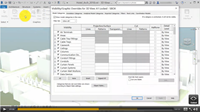
|
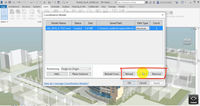
|
|
Obtenga información sobre el proceso de vinculación y el uso de un modelo de coordinación en un modelo de Revit. |
Vincule un modelo de coordinación de Navisworks y utilícelo como referencia para el modelo de Revit proporcionando contexto para el diseño. |
Tras vincular un modelo de coordinación en Revit, utilice el cuadro de diálogo Visibilidad/Gráficos para definir su visibilidad y transparencia. |
Vuelva a cargar el modelo de coordinación si lo necesita para ver los cambios más recientes; también lo puede descargar para eliminarlo temporalmente de Revit. |
Utilidad de exportación de Navisworks
Una alternativa al uso de un modelo de coordinación en Revit es una utilidad para exportar modelos de Revit para utilizarlos en Navisworks. Instale la utilidad como exportador autónomo o durante la instalación de Navisworks.
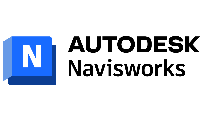
|
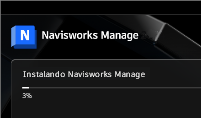
|
||
|
Instale esta utilidad para permitir que Revit exporte archivos NWC. |
Las herramientas y las utilidades se instalan desde una instalación de Navisworks. |
Preparar un modelo de Revit para exportar
Antes de exportar un modelo de Revit, optimícelo para su uso en Navisworks. Prepare vistas de Revit expresamente para exportar los elementos que se necesitan. Defina opciones de exportación para controlar el modo en que el modelo de Revit se lee en el momento de la exportación.

|

|
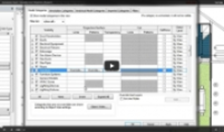
|
|
|
Cree una vista 3D personalizada para exportar el modelo a Navisworks. |
Controle los elementos que están visibles en la vista para exportar a Navisworks. |
Obtenga información sobre el uso de las opciones de visibilidad y gráficos para controlar la visualización de elementos en una vista. |
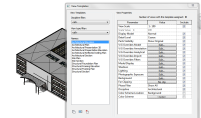
|
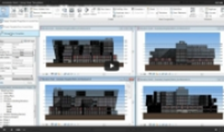
|
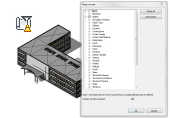
|

|
|
Tras crear una vista 3D personalizada para exportar el modelo a Navisworks, utilice la vista para crear una plantilla de vista. La plantilla se puede aplicar a las vistas más tarde en el proyecto cuando se requiera una exportación adicional. |
Obtenga información sobre cómo utilizar plantillas de vista para aplicar opciones de configuración a vistas. |
Antes de exportar el modelo a Navisworks, limpie los objetos no utilizados. |
Utilice la ubicación compartida para establecer un punto común para todos los modelos exportados de modo que se alineen entre sí al exportarse o al abrirse en Navisworks. |
Exportar un modelo de Revit
Navisworks puede utilizar modelos de Revit de estas dos maneras: abrir un archivo NWC nativo exportado de Revit o abrir un modelo de Revit directamente.

|
|||
|
Utilice la configuración en el lector de archivos de Revit para controlar el contenido del archivo NWC exportado desde un modelo de Revit. |

|
|||
|
Puede abrir un modelo de Revit directamente en Navisworks. Navisworks utiliza la configuración del lector de archivos de Revit al abrir el archivo. |

|
|||
|
Los parámetros adicionales para Navisworks se controlan en el cuadro de diálogo Editor de opciones. |
Utilizar modelos en Navisworks
Vea y coordine varios archivos en Navisworks. También puede efectuar simulaciones, cuantificación o detección de conflictos.

|
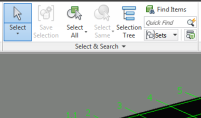
|
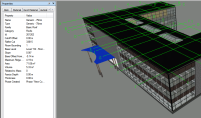
|

|
|
Desplácese por el modelo de Navisworks. |
Seleccione elementos en el modelo de Navisworks. |
Examine las propiedades de los elementos seleccionados. |
Utilice la herramienta Clash Detective para buscar conflictos en el modelo de geometría. |
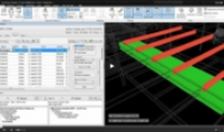
|
|||
|
Obtenga información sobre cómo utilizar Navisworks Manage para detectar conflictos en modelos agregados. |
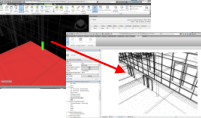
|
|||
|
Utilice Switchback para localizar rápidamente el elemento seleccionado en un modelo de Navisworks en el modelo correspondiente de Revit. |